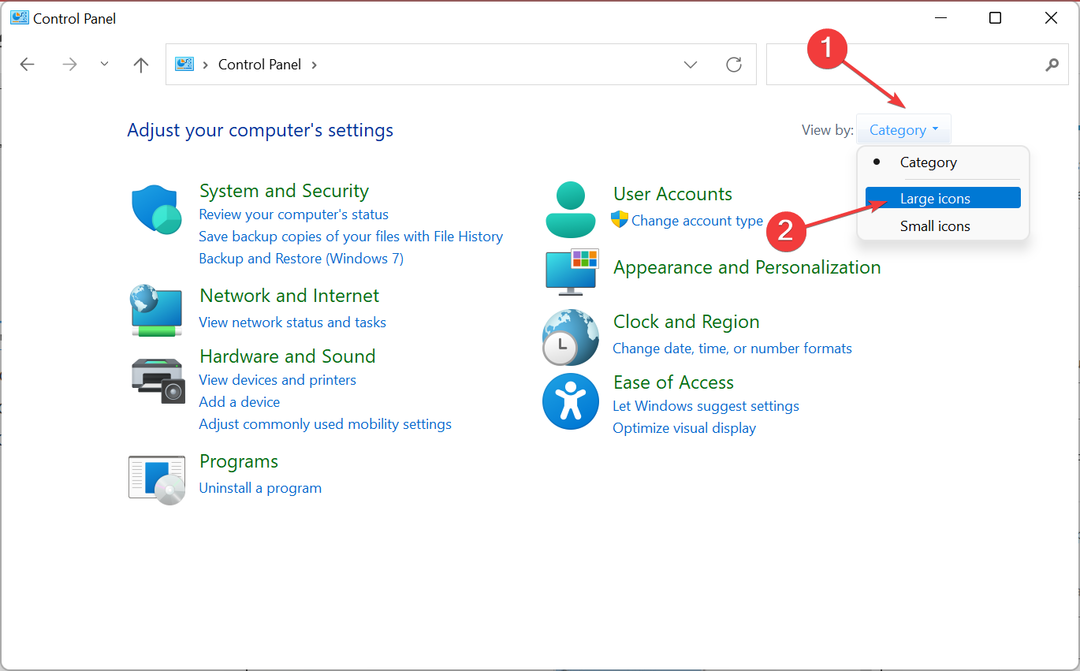Με Ναμράθα Ναγιάκ
Αντιμετωπίζετε πτώσεις και καθυστερήσεις FPS κατά τη ροή παιχνιδιών στο Discord; Πρόσφατα, πολλοί χρήστες έχουν αναφέρει τεράστιες τυχαίες πτώσεις FPS ενώ παίζετε παιχνίδια και τα μεταδίδετε στο Discord. Αυτό συμβαίνει ακόμη και με υπολογιστές υψηλής τεχνολογίας και αποκλείει το ενδεχόμενο η πτώση του FPS να οφείλεται σε υπολογιστές χαμηλού επιπέδου και υλικό γραφικών. Ο συνδυασμός πολλών διαφορετικών παραγόντων, όπως επικαλύψεις Discord, βελτιστοποίηση πλήρους οθόνης, επιλογές γραφικών υψηλών προδιαγραφών ή διαμορφώσεις παιχνιδιών είναι γνωστό ότι προκαλούν την πτώση του FPS.
Σε αυτό το άρθρο, έχουμε απαριθμήσει μερικές λύσεις που μπορείτε να προσπαθήσετε να ξεπεράσετε τις πτώσεις και τις καθυστερήσεις FPS κατά τη ροή παιχνιδιών στο Discord.
Πίνακας περιεχομένων
Επιδιόρθωση 1 - Απενεργοποιήστε την επιτάχυνση υλικού στο Discord
1. Παω σε Ρυθμίσεις χρήστη (εικονίδιο με γρανάζι) στο κάτω μέρος δίπλα στο όνομα χρήστη.

2. Επίλεξε το Προχωρημένος καρτέλα κάτω Ρυθμίσεις εφαρμογής.
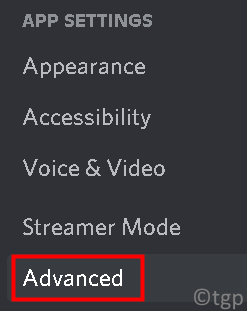
3. Σβήνω η επιλογή Επιτάχυνση υλικού. Μόλις το απενεργοποιήσετε, η GPU δεν θα χρησιμοποιηθεί για την ομαλή λειτουργία του Discord.

4. Κάντε κλικ στο εντάξει για επιβεβαίωση της αλλαγής. Ελέγξτε εάν επιλύθηκε το πρόβλημα με την πτώση πλαισίου.
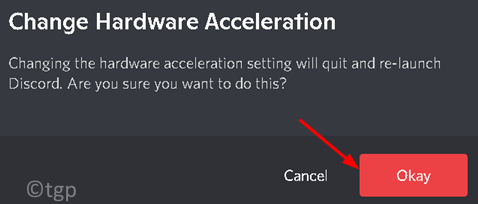
Επιδιόρθωση 2 - Αλλαγή των ρυθμίσεων βίντεο Discord
1. Ανοίξτε το Discord. Κάντε κλικ στο Ρυθμίσεις χρήστη στον πάτο.

2. Παω σε Φωνή & Βίντεο υπό Ρυθμίσεις εφαρμογής.
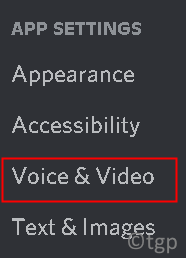
3. Κάντε κύλιση προς τα κάτω στο Κωδικοποιητής βίντεο υπό Προχωρημένος στη δεξιά πλευρά.
4. Σβήνωη επιλογή Το OpenH264 Video Codec παρέχεται από την Cisco Systems, Inc.
5. Επίσης, σβήνω επιλογή H.264 Επιτάχυνση υλικού.
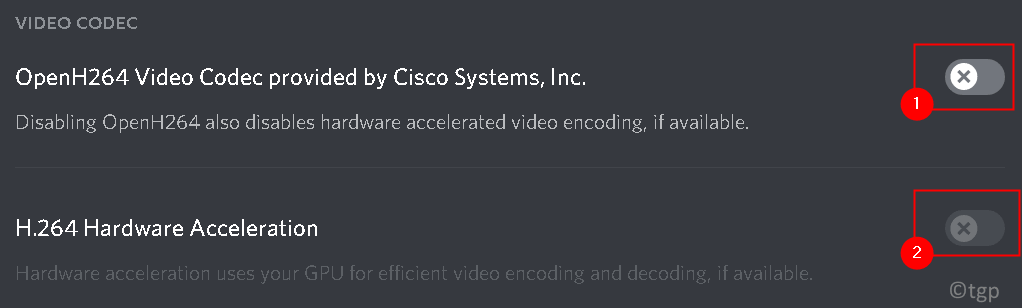
6. Δοκιμάστε να συνεχίσετε τη ροή οποιουδήποτε παιχνιδιού στο Discord και ελέγξτε αν έχει επιλυθεί το ζήτημα πτώσης FPS.
Επιδιόρθωση 3 - Απενεργοποίηση επικαλύψεων
Οι επικαλύψεις είναι στοιχεία λογισμικού που επιτρέπουν στους χρήστες να έχουν πρόσβαση σε ορισμένα τμήματα λογισμικού τρίτων όταν παίζουν το παιχνίδι. Ακολουθήστε τα παρακάτω βήματα για να απενεργοποιήσετε την επικάλυψη στο Discord.
1. Εκκινήστε το Discord.
2. Κάντε κλικ στο Ρυθμίσεις χρήστη (εικονίδιο με γρανάζι) στο κάτω μέρος κοντά στο όνομα χρήστη.

3. μεταβείτε στο Παιχνίδι Επικάλυμμα επιλογή στην αριστερή πλευρά.
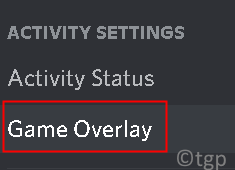
4. Αποεπιλέξτε η επιλογή Ενεργοποίηση επικάλυψης εντός παιχνιδιού.
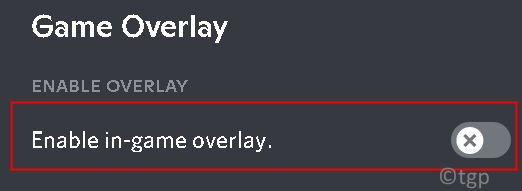
5. Επανεκκίνηση τον υπολογιστή σας ώστε να εφαρμοστούν οι αλλαγές. Ελέγξτε αν η πτώση FPS έχει διορθωθεί.
Επιδιόρθωση 4 - Ρύθμιση επιλογών ισχύος μέγιστης απόδοσης
1. Τύπος Windows + R και πληκτρολογήστε έλεγχος να ανοίξει το Πίνακας Ελέγχου.

2. Αλλαγή Προβολή από: προς το Μεγάλα εικονίδια.
3. Επιλέγω Επιλογές ενέργειας.
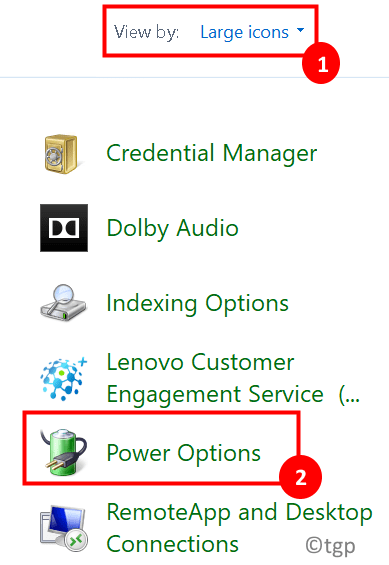
4. Επιλέγω Μέγιστη απόδοση στο Επιλέξτε ή προσαρμόστε ένα σχέδιο ισχύος παράθυρο. Αποθηκεύστε τις αλλαγές και βγείτε.
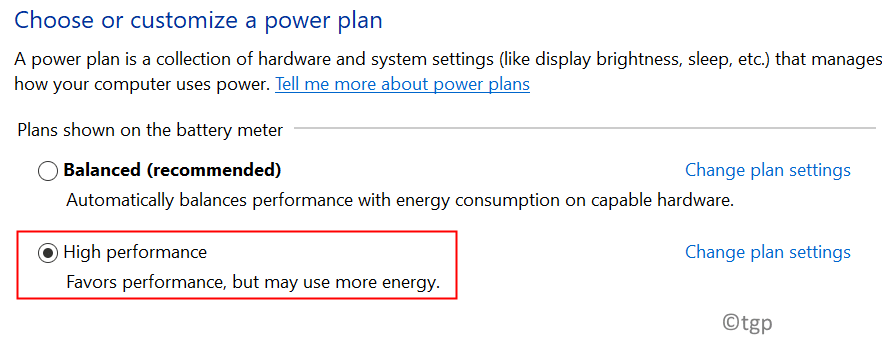
5. Εκκινήστε το Discord και ξεκινήστε τη ροή του παιχνιδιού σας και ελέγξτε εάν έχει επιλυθεί το ζήτημα πτώσης FPS.
Επιδιόρθωση 5-Αλλαγή βελτιστοποίησης πλήρους οθόνης και ρυθμίσεων DPI
Η βελτιστοποίηση πλήρους οθόνης στα Windows βοηθά τις εφαρμογές να βελτιστοποιήσουν το εκτελέσιμο αρχείο τους σε πλήρη οθόνη της οθόνης σας. Αυτή η δυνατότητα είναι ενεργοποιημένη από προεπιλογή.
1. Κάντε δεξί κλικεπί Διχόνοια στην επιφάνεια εργασίας σας και επιλέξτε Ιδιότητες.
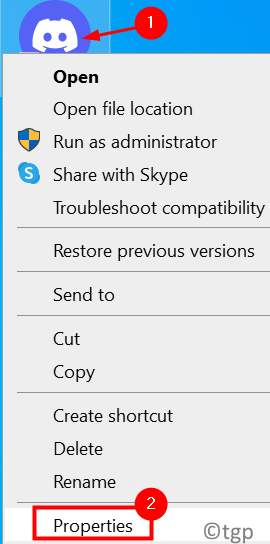
2. μεταβείτε στο Συμβατότητα αυτί.
3. Ελεγχοςη επιλογή Απενεργοποιήστε τη βελτιστοποίηση πλήρους οθόνης.
4. Κάντε κλικ στο Αλλάξτε τις υψηλές ρυθμίσεις DPI κουμπί.
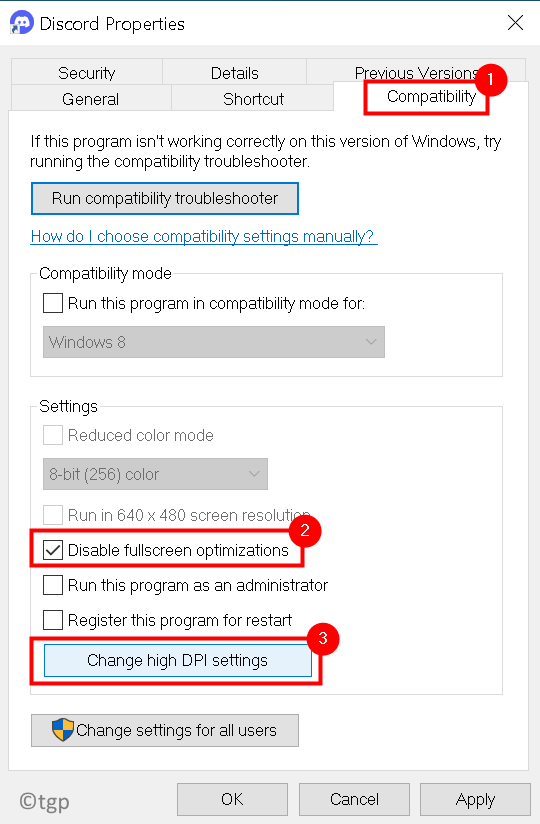
5. Τώρα έλεγχος η επιλογή Παράκαμψη της συμπεριφοράς κλιμάκωσης υψηλής DPI. Επιλέγω Εφαρμογή στο αναπτυσσόμενο μενού κάτω από αυτό.
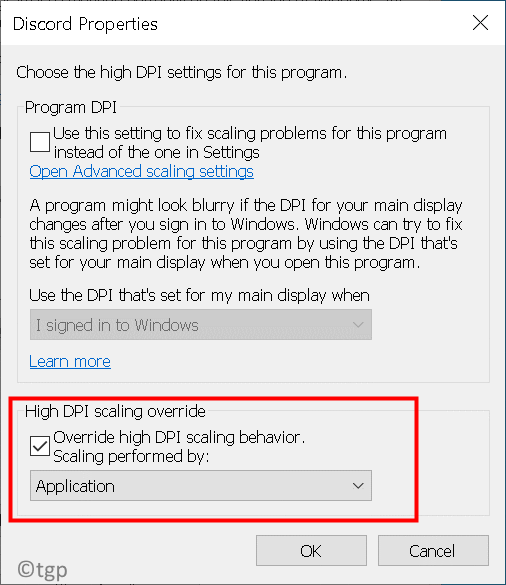
6. Αποθηκεύστε τις αλλαγές και βγείτε.
7. Επανεκκίνηση τον υπολογιστή σας και ελέγξτε αν το πρόβλημα έχει επιλυθεί.
Ευχαριστώ για την ανάγνωση.
Ελπίζουμε ότι αυτό το άρθρο σας βοήθησε να λύσετε το ζήτημα πτώσης και καθυστέρησης FPS στο Discord. Σχολιάστε και ενημερώστε μας για τη λύση που λειτούργησε για εσάς.